时间:2015-06-08 11:20:34
作者:guoxu
来源:u老九
1. 扫描二维码随时看资讯
2. 请使用手机浏览器访问:
http://m.xitongzhijia.net/xtjc/20150608/50256.html
手机查看
评论
大多用户都是使用右手来操作鼠标,所以Win8系统下一般默认鼠标的操作都是根据右手操作习惯来设置的,但这对部分左手操作用户来说会有点麻烦,其实在Win8系统下用户可自行设置鼠标左手操作习惯。
1、首先在Win8系统桌面上,打开控制面板窗口,然后以“类别”方式查看,找到并选择“硬件和声音”选项;
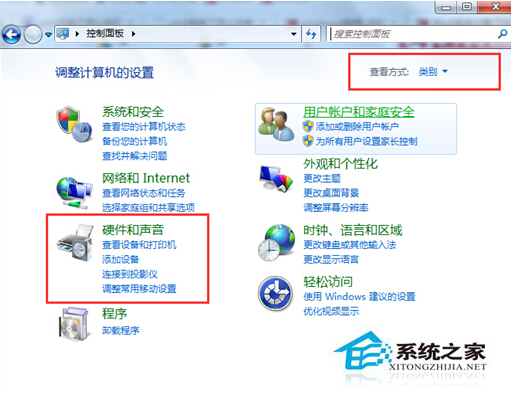
2、接着在“硬件和声音”的弹窗中,选择设备和打印机下的“鼠标”选项;
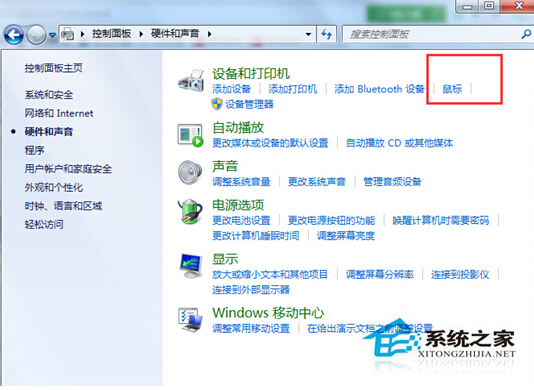
3、在“鼠标属性”页面下,切换到“按钮”选项卡下,在这里可以清楚的看到鼠标键的设置,用户根据自己的需求选择左手或右手操纵即可。
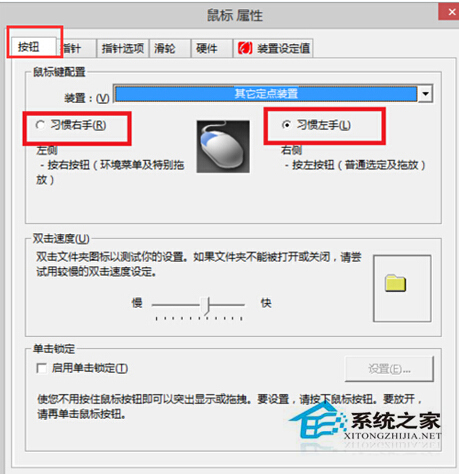
4、在完成选择之后,点击最下角的“确定”按钮即可完成设置。
以上就是Win8系统设置左手操纵鼠标的方法,如果你平常也习惯使用左手操纵鼠标,那么赶紧根据上面的步骤设置下吧,以后你就可以用左手操纵鼠标了。
发表评论
共0条
评论就这些咯,让大家也知道你的独特见解
立即评论以上留言仅代表用户个人观点,不代表u老九立场